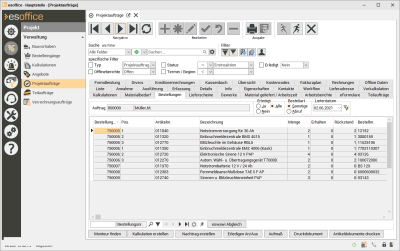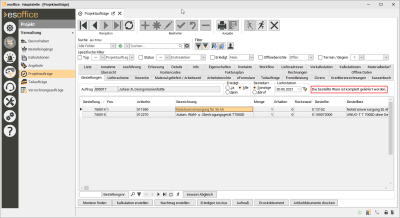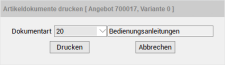Bestellungen
Auf dem Register
Filter Erledigt
Über den Filter Erledigt kann man die Bestellungen zu einem Auftrag selektieren, die erledigt oder noch offen sind. Als Voreinstellung steht die Auswahl auf Alle, so dass bei der Anzeige keine Bestellung übersehen wird.
Filter Bestellart
Über den nächsten Bereich, die Bestellart, findet eine weitere Selektion statt. Hier werden als Voreinstellung alle Bestellungen angezeigt, die keine Abrufbestellungen sind, da Abrufbestellungen noch keine echten Bestellungen sind.
Lieferdatum
Über den Bereich Lieferdatum können Sie wählen, ob alle bestellten Artikel, die noch nicht eingetroffen sind, angezeigt werden oder die Artikel, bei denen zusätzlich das angeforderte Lieferdatum das angegebene Datum überschreitet.
Soll eine Selektion über das Datum stattfinden, ist die Angabe eines Datums erforderlich (über die Datumskomponente oder durch direkte Datumseingabe) und anschließend die daneben befindliche Schaltfläche ![]() aktiviert werden. Daraufhin wird nach dem angegebenen Datum gefiltert.
aktiviert werden. Daraufhin wird nach dem angegebenen Datum gefiltert.
Die Datensätze können darüber hinaus noch über die Titel-Schaltflächen sortiert werden.
Über die Schaltfläche Gehe zu kann zu der jeweiligen Bestellung oder dem aktuellen Artikel gesprungen werden.
In der Liste werden alle Datensätze aus dieser Tabelle mit Auftragsnr = Nummer des aktuellen Auftrags angezeigt.
Die unter Bestellt bzw. Geliefert angezeigten Mengen sind die Werte der Felder Bestellt bzw. Erhalten aus der Tabelle. Die restlichen Daten werden aus der Bestellung bzw. Bestellposition geholt. Dazu gehört unter anderem auch das bestätigte Lieferdatum.
Hinweis auf vollständige Lieferung
Ist bei allen Bestellpositionen eines kein Rückstand (Rückstand = 0) mehr vorhanden, wird der Hinweis Die bestellte Ware ist komplett geliefert worden angezeigt.
Diese Information kann die Mitarbeiter mit Lager hilfreich sein, um den Techniker zu informieren, wenn alle bestellten Materialien für einen Auftrag verfügbar sind.
Funktionen
eswawi Abgleich
Bei Nutzung des optionalen Moduls eswawi-Anbindung können mit der Funktion eswawi Abgleich bestätigte Bestellinformationen wie Preise und Liefertermine für eswawi-Bestellungen mit Auftragsbezug abgeglichen werden.
Siehe auch Angebotsübermittlung / Bestellabruf
Monteur finden
Mit dem optionalen Dispatching können die Standorte ihrer Mitarbeiter aufgrund ihrer Entfernung ermittelt werden und zusätzlich können ihnen Termine und Aufgaben übertragen werden. Somit können sie jederzeit sehen, wo sich ihre mobilen Mitarbeiter gerade befinden und sie effizienter zu ihren Einsatzorten leiten.
Siehe auch Dispatching
Kalkulation erstellen
Beim Betätigen dieser Schaltfläche wird eine neue Kalkulation ohne Positionen zum Auftrag erstellt, wobei alle Parameter aus dem Auftrag bzw. der Kalkulation des Hauptauftrages übernommen werden.
Erledigte Aufträge können nicht mehr bearbeitet und bebucht werden.
Nachtrag erstellen
Beim Betätigen dieser Schaltfläche wird eine neue Kalkulation mit den nachträglich gelieferten Positionen zum Auftrag erstellt, wobei alle Parameter aus dem Auftrag bzw. der Kalkulation des Hauptauftrages übernommen werden.
Sind im Auftrag keine nachträglich gelieferten Positionen (zum Beispiel aus dem esmobile) vorhanden, wird eine leere Kalkulation mit den Parametern des Hauptauftrags erstellt.
Wird aus dieser Kalkulation ein Auftrag gebucht, haben Sie die Möglichkeit diesen als Nachtrag zum Ursprungsauftrag zu buchen.
Siehe auch Auftrag als Nachtrag buchen
Erledigte Aufträge können nicht mehr bearbeitet und bebucht werden.
Erledigen An / Aus
Über diese Schaltfläche haben Sie die Möglichkeit, Ihre Aufträge als erledigt zu kennzeichnen und bereits abgeschlossene Aufträge wieder zu öffnen. Damit ist es möglich, sie noch im Nachhinein zu ändern.
Für diese Funktion wird die Berechtigung 99 - Aufträge wieder öffnen benötigt.
Wird ein Auftrag über diese Schaltfläche abgeschlossen bzw. wieder geöffnet, so werden automatisch das Änderungsdatum und die dazugehörige Personalnummer auf dem Register Details gesetzt und gegebenenfalls aktualisiert.
Darüber hinaus erfolgt beim Setzen eines Auftrags auf Unerledigt eine Abfrage, ob das Datum Erledigt am gelöscht werden soll. Damit kann das Erledigt Datum erhalten bleiben, wenn zum Beispiel nur vergessene Buchungen auf einen eigentlich schon erledigten Auftrag nachgeholt werden sollen.
Aufmaß
Über diese Schaltfläche wird die Aufmaßerfassung geöffnet. Eine detaillierte Beschreibung zum Aufmaß finden Sie unter Aufmaßerfassung.
Druckdokument
Handelt es sich um ein Auftrag, der aus einer Kalkulationsmappe gebucht worden ist, können Sie sich mit dieser Schaltfläche das archivierte Druckbild der Auftragsbestätigung anzeigen lassen. Das archivierte Dokument kann erneut gedruckt werden.
Artikeldokumente drucken
Über die Schaltfläche Artikeldokumente drucken können die im Artikelstamm hinterlegten Dokumente zu den Artikeln eines Angebots gedruckt werden.
Die Schaltfläche Artikeldokumente drucken wird nur angezeigt, wenn die Lizenz für das Dokumentenmanagement vorhanden ist und die Option Artikel mit Dokument-Ansicht unter Einstellungen | Allgemein | Artikel - Bereich 'Parameter Artikel' gesetzt ist.
Zusätzlich ist es notwendig, die Option Positionen in Angebotsstatistik buchen unter Einstellungen | Allgemein | Kalkulation I - Bereich 'Angebot' zu aktivieren, da es sonst keine Artikel gibt, zu denen Dokumente gedruckt werden können.
Beim Betätigen der Schaltfläche wird ein neuer Dialog zum Drucken von Artikeldokumenten geöffnet. Hier kann eine Dokumentart ausgewählt werden. Der Dialog druckt dann alle Artikeldokumente dieser Dokumentart zu dem Angebot.
Beim Angebot werden immer nur die Dokumente der ausgewählten Variante gedruckt.
Die Reihenfolge des Drucks wird bestimmt durch die Nachtragsnummer, die interne Positionsnummer der Angebotsposition (PosIntern) sowie die interne Positionsnummer der Artikeldokumente (PosIntern).